当前位置:首页 > Chrome浏览器如何通过隐私设置提高数据保护级别
Chrome浏览器如何通过隐私设置提高数据保护级别
来源:
谷歌浏览器官网
时间:2025-05-21
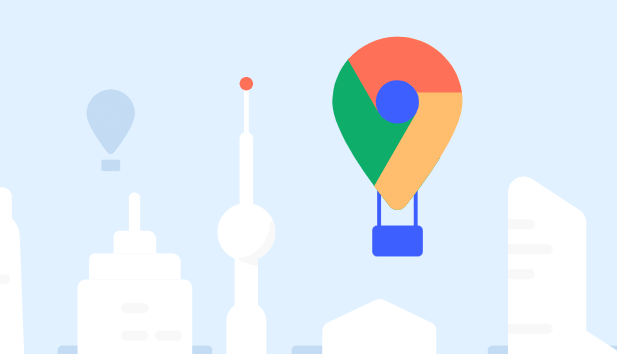
1. 启用无痕浏览模式
- 点击浏览器右上角的三个点(菜单)> “新建无痕窗口”,或按快捷键`Ctrl+Shift+N`(Windows)/`Cmd+Shift+N`(Mac)。此模式下,浏览记录、Cookie、站点数据等不会保存到本地设备。
- 注意:无痕模式无法隐藏IP地址或避免网站追踪,需配合其他工具使用。
2. 关闭自动填充与密码同步
- 进入Chrome设置(`chrome://settings/`),选择“自动填充”> “密码”,取消勾选“提供保存密码提示”和“自动填充密码”。禁止浏览器存储敏感登录信息,降低泄露风险。
- 建议:手动管理密码,使用本地密码管理器(如KeePass)替代云端同步。
3. 屏蔽第三方Cookie与追踪脚本
- 在地址栏输入`chrome://settings/content/cookies`,点击“阻止第三方Cookie”。阻止广告商通过跨站点Cookie追踪浏览习惯。
- 安装扩展程序“uBlock Origin”或“Privacy Badger”,拦截脚本类追踪器(如Google Analytics、Facebook Pixel)。
4. 禁用位置权限与设备访问
- 进入Chrome设置 > “隐私与安全”> “网站设置”,关闭“位置”开关,禁止网页获取地理位置信息。
- 在“媒体”设置中,取消“摄像头”和“麦克风”的授权,避免被恶意网站窃取音视频数据。
5. 清理浏览数据与缓存
- 按`Ctrl+Shift+Del`(Windows)或`Cmd+Shift+Del`(Mac),选择“浏览历史”“下载记录”“Cookies及其他站点数据”,定期清理以减少数据残留。
- 注意:可设置退出浏览器时自动清除数据(设置 > “隐私与安全”> “退出时清理浏览数据”)。
6. 限制广告个性化推荐
- 在Chrome设置 > “隐私与安全”> “广告”中,关闭“广告个性化”功能。阻止谷歌基于浏览数据展示定向广告,减少行为画像生成。
- 注意:此操作可能影响部分网站的广告相关性,但提升隐私保护强度。
7. 使用加密连接与DNS保护
- 强制启用HTTPS协议:在地址栏输入`chrome://flags/enable-https-only-mode`,开启后仅允许访问加密网站,防止流量被窃听。
- 安装“DNS over HTTPS”(DoH)扩展(如Cloudflare WARP),将域名解析请求加密,避免ISP监控或篡改DNS记录。
